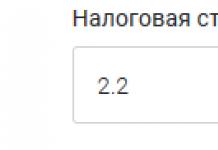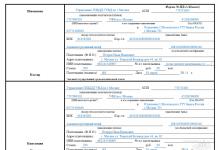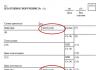Observând o pagină interesantă pe Internet, o adăugăm imediat la marcaje cu câteva clicuri. Dar interesul dispare în timp și rămân marcaje inutile.
Vei avea nevoie
- browser (Opera, Mozilla Firefox etc.) cu marcaje salvate.
Instrucțiuni
Vei avea nevoie
- - computer cu conexiune la internet
- - browser instalat (oricare)
Instrucțiuni
- marcaje pe computerul meu
Utilizând marcaje, utilizatorii pot salva linkuri importante și accesa rapid paginile web. Dar, în timp, orice informație își pierde relevanța și atunci trebuie să o curățați. Nu toți utilizatorii browserului Yandex știu cum să elimine un marcaj de pe panou. Să ne dăm seama.
Metode standard de eliminare
Yandex.Browser este destul de ușor de utilizat, astfel încât chiar și un începător își va da seama rapid de acest serviciu. Bara de marcaje este convenabilă și unealtă folositoaredar uneori este instalat din greșeală. Cum să îl eliminați din browserul Yandex, următoarea instrucțiune vă va spune:
- În partea din dreapta sus a ecranului există o pictogramă sub forma a trei linii orizontale, faceți clic pe ea.
- Apoi, este selectată o secțiune numită „Marcaje”.
- Pentru a șterge un link, faceți clic dreapta pe acesta și selectați comanda corespunzătoare din opțiunile furnizate.

Dacă trebuie să ștergeți o cantitate mare de informații, procesul va fi destul de lung, dar această metodă este considerată cea mai simplă și mai convenabilă.
Pentru a șterge istoricul marcajelor din Yandex, puteți utiliza alte metode de curățare. Una dintre ele implică utilizarea unui „Manager de file” special:
- În colțul din dreapta sus al paginii există o pictogramă pentru a accesa meniul principal al browserului, trebuie să faceți clic pe el.
- Apoi, ar trebui să deschideți fila „Marcaje”, apoi să mergeți la „Dispecerat”.

- Ecranul va afișa toate linkurile salvate de utilizator.
- Din păcate, serviciul Yandex nu oferă posibilitatea de a șterge toate marcajele simultan, cu toate acestea, puteți selecta acele marcaje care nu mai sunt necesare și le puteți șterge pe toate împreună.
- Pentru a elimina o legătură sau un grup de legături inutile din panou, activați comanda „Ștergeți / Ștergeți”.

O altă modalitate implică curățarea de pe un site deschis. Pentru a face acest lucru, trebuie să vizitați pagina, a cărei legătură este salvată în panoul browserului. În partea dreaptă a barei de adrese există un buton cu o stea galbenă sau un steag, trebuie să îl atingeți. Se va deschide un meniu contextual cu comanda de dezinstalare în lista sa.

În unele cazuri, este încă posibil să returnați marcajele șterse în Yandex. Dacă site-ul salvat a fost șters din listă, dar browserul nu a fost închis, există o opțiune de anulare. Pentru a deschide setările aplicației, apăsați butoanele Alt + F sau puteți deschide imediat fereastra Manager folosind combinația Ctrl + Shift + O. Următorul pas este să selectați comanda „Aranjați”, după care butonul „Anulați ștergerea” este apăsat. După repornirea Yandex, această funcție nu va funcționa, deci nu veți putea restabili marcajele șterse într-un alt mod.
Eliminarea cu un singur pas
Utilizatorii care ar dori să șteargă toate marcajele browserului Yandex cu o singură acțiune pot încerca o metodă mai radicală. Aceasta implică dezactivarea unui cont în sistem, dar merită luat în considerare faptul că nu numai linkurile către pagini vor dispărea, ci și parolele salvate, informații despre diverse setări și multe altele. Toate aceste date sunt stocate într-un folder special de pe computer, prin ștergerea căreia utilizatorul nu numai că va șterge marcajele inutile, ci va readuce Yandex însuși la starea sa inițială. Pentru a face acest lucru, urmați acești pași:
- În colțul din dreapta sus, faceți clic pe buton pentru a accesa meniul de setări.

- În noua fereastră, ar trebui să găsiți secțiunea „Profiluri utilizator”, apoi să activați comanda pentru a vă dezactiva contul.

- La final, trebuie doar să confirmați acțiunea.
Yandex are un meniu universal care afișează cele mai vizitate resurse web. Cel mai adesea, paginile rețelelor sociale sau ale motoarelor de căutare sunt salvate. Orice utilizator poate șterge unul sau mai multe marcaje din Yandex. Pentru a face acest lucru, trebuie să plasați cursorul peste linkul dorit, după care vor fi afișate caractere speciale în partea din dreapta sus a ecranului. Printre acestea va exista o pictogramă sub formă de cruce, cu care se șterge o legătură inutilă. Această procedură va fi utilă dacă panoul virtual afișează pagini care și-au pierdut relevanța, iar cea mai vizitată resursă lipsește în ea. După cum puteți vedea, procesul de ștergere rapidă a marcajelor în browserul Yandex nu cauzează dificultăți. Legăturile de internet din alte browsere sunt șterse în mod similar.

Eliminarea marcajelor de pe dispozitivele mobile
Mulți utilizatori folosesc un gadget mobil pentru a naviga în motoarele de căutare. În ceea ce privește funcționalitatea, acestea nu sunt mult diferite de computerele personale, iar principiul de acțiune legat de gestionarea meniului aplicației rămâne același. Instrucțiunile despre cum să ștergeți marcajele din browserul Yandex de pe telefon au încă unele diferențe. Procesul este după cum urmează:
- Trebuie să porniți browserul, apoi să mergeți la panoul de linkuri salvate.
- Dacă utilizatorul găsește un link de care doriți să scăpați, va trebui să îl selectați, apoi să țineți apăsat timp de câteva secunde.
- Va apărea un mesaj care vă solicită să ștergeți elementul, confirmați comanda.

Pe lângă ștergerea marcajelor Yandex pe Android, vor fi utile și informații despre cum să creați un marcaj. Pentru a face acest lucru, în partea din dreapta sus a ecranului, faceți clic pe butonul cu imaginea a trei puncte, după care se va deschide un meniu cu o listă de comenzi. Din acțiunile propuse, selectați elementul „Adăugați la marcaje”. Este recomandat să schimbați titlul paginii deoarece este prea lung în modul implicit. După schimbarea numelui, trebuie să salvați acțiunile efectuate.

După crearea internetului, a devenit necesar să se creeze un program special cu ajutorul căruia orice persoană ar putea folosi rețeaua mondială. Astfel de programe se numesc browsere. Numărul lor depășește în prezent șapte duzini. Cu toate acestea, sunt mult mai puțin utilizate, iar Yandex, un program de la creatorii motorului de căutare, este unul dintre cele mai populare.
O astfel de varietate permite utilizatorului să aleagă cel mai convenabil program de navigare cu widgeturi clare, design frumos și performanță ridicată. Una dintre facilități este crearea de marcaje pe site-uri. De fapt, utilizatorul lasă în memoria browserului o etichetă pentru un anumit link, cu un singur clic pe care poate accesa pagina dorită. Pentru comoditate, toate sunt amplasate pe un panou separat.
- Cea mai simplă dintre ele este să ștergeți direct în fereastra de adăugare, adică atunci când faceți clic pe pictograma stea din colțul din dreapta sus, se adaugă un obiect cu numele site-ului și apare o fereastră de editare. În acesta, puteți finaliza și ștergerea. Aceasta metoda Este convenabil dacă marcajele conțin un link către pagina principală a site-ului sau dacă utilizatorul se află deja pe acesta, adică nu este nevoie de o căutare lungă.
- A doua metodă nu este mai puțin simplă - ștergerea ei din panoul în sine. Pentru a face acest lucru, deschideți-l, selectați marcajul pe care trebuie să îl ștergeți din listă, faceți clic dreapta pe el și selectați comanda corespunzătoare.
Dacă panoul nu este afișat în browser, trebuie să configurați afișajul acestuia. Pentru a face acest lucru, trebuie doar să faceți clic pe pictograma cu trei linii orizontale paralele din colțul din dreapta sus pentru a deschide meniul principal, selectați eticheta corespunzătoare și faceți clic pe comanda pentru a afișa în lista care se deschide. După aceea, marcajele existente vor fi afișate în mod constant în partea de sus a browserului.

- A treia metodă este realizată în mod similar cu cea de-a doua metodă - singura diferență este că ștergerea se efectuează direct în meniul de setări al panoului. Această metodă este potrivită pentru un utilizator incomod pentru a permite afișarea panoului.
- De asemenea, este posibil să ștergeți toate marcajele simultan. Pentru a face acest lucru, deschideți meniul de setări făcând clic pe cele trei linii din colțul din dreapta sus și selectând secțiunea corespunzătoare, faceți clic pe fila „Marcaje”, selectați-le pe toate manual sau apăsând combinația Ctrl + A, faceți clic dreapta și selectați ștergeți. Puteți selecta mai multe dintre ele ținând apăsat Ctrl. Această metodă este potrivită dacă utilizatorul trebuie să elimine mai multe obiecte simultan.

În concluzie, trebuie spus că acest instrument este unul dintre cele mai importante atunci când lucrați cu un browser, deoarece vă permite să păstrați site-urile importante în acces rapid și nu necesită utilizarea unor înregistrări terțe. De asemenea, cu ajutorul acestui instrument, este posibil să memorați site-uri interesante sau plăcute fără a vă aglomera propria memorie și memoria computerului. Ca rezultat, în loc să căutați din nou site-ul dorit prin motor de căutare și căutați pagina dorită pe ea, trebuie doar să faceți clic pe linkul de pe panou.
Dacă utilizatorul a schimbat browserul, atunci poate transfera toate marcajele existente. Pentru a face acest lucru, este suficient să finalizați operațiunea de import, alegând un browser nou ca destinatar.
Marcajele vizuale sunt o caracteristică incredibil de utilă în Yandex.Bar. Când deschideți o filă nouă, vedeți miniaturi ale paginilor pe care le vizitați cel mai des.
Mergi la fila dorită făcând clic pe miniatura ei și, dacă dintr-un anumit motiv această opțiune nu este necesară, atunci poate fi dezactivată. De exemplu, să încercăm să eliminăm marcajele vizuale Yandex.
Mai întâi accesați browserul. Deoarece setările fiecărui browser sunt aranjate diferit, atunci regula generala nu există eliminarea marcajelor vizuale pentru toate browserele. Prin urmare, metodele de eliminare sunt diferite în fiecare browser.
Navigare rapidă prin articol
Browser Google Chrome / Yandex
- Dacă aveți Google Chrome (sau Yandex Browser), accesați meniul principal sub cele trei liniuțe de lângă bara de adrese (în dreapta sus);
- Găsiți elementul „Setări” și intrați în el. În stânga, veți vedea un mic meniu din care selectați „Extensii”;
- În extensii, veți vedea imediat toate suplimentele din browser și pictograma coș din dreapta, făcând clic pe care puteți elimina marcajele vizuale inutile din programul de completare Yandex.
Mozilla Firefox
În browserul Mozilla Firefox, trebuie să urmați următoarea cale:
- „Instrumente” -\u003e „Suplimente”;
- În setările pentru bara Yandex, veți vedea un articol referitor la marcajele vizuale. Debifați această casetă pentru a elimina marcajele vizuale.
Puteți elimina programul de completare din Yandex - „marcaje vizuale” pur și simplu eliminând Yandex.Bar, care se află în „Programe de completare” -\u003e „Setări”. În fața Yandex.Bar, faceți clic pe „Dezactivare”. Și după repornirea browserului, toate suplimentele vor fi eliminate (împreună cu marcajele vizuale).
Reducerea numărului de marcaje
- Dacă nu doriți să eliminați complet marcajele vizuale, ci doriți doar să le reduceți numărul, faceți clic pe pictograma roată din noua pagină a filei (sub care se află meniul de setări pentru file);
- Aici puteți regla nu numai numărul de marcaje, ci și aspectul acestora.
Marcajele vizuale facilitează navigarea. Cu toate acestea, dacă nu aveți nevoie de această opțiune, puteți oricând elimina adăugările vizuale inutile.
Capacitățile vizuale de marcare vizuală ale Mozilla sunt destul de slabe, astfel încât mulți utilizatori decid să instaleze produse de la terți. De multe ori acest lucru nu se întâmplă în funcție de dorința lor directă. Faptul este că Yandex cooperează cu multe companii IT și există posibilitatea ca marcajele să apară în timpul instalării oricărui software.
Datorită eforturilor dezvoltatorilor, în absența informațiilor adecvate, aceasta se transformă într-o sarcină foarte dificilă. Cu toate acestea, dacă este disponibil, orice utilizator se poate descurca.
Ce sunt marcajele vizuale de la Yandex
Sunt un fel de extensie de la Yandex, ceea ce face mai ușor să lucrați cu resurse de Internet.
Deci, se pot distinge următoarele funcții:
Foto: add-on încorporat în browser
- căutare încorporată din Yandex situată în partea de sus. Într-o linie existentă, puteți introduce imediat o interogare;
- lista celor mai vizitate site-uri. În acest caz, îi puteți adăuga resurse după bunul plac;
- posibilitatea de a schimba fundalul browserului;
Interesant: puteți încărca orice imagine doriți.
- lucru convenabil cu istoricul vizitelor și descărcărilor;

În ciuda avantajelor aparente, este posibil ca astfel de elemente să nu fie apreciate din mai multe motive. În primul rând, schimbă toate setările fără știrea utilizatorului (de la căutarea implicită la pagina de pornire). În al doilea rând, aspectul lor poate afecta securitatea computerului dvs.

Toate funcțiile presupuse utile au ca scop promovarea serviciilor Yandex. Cu toate acestea, o astfel de agitație poate afecta grav performanța conexiunii la internet. În acest sens, mulți decid să elimine marcajele vizuale Yandex din Mozilla Firefox. Pentru a dezinstala această extensie este nevoie de puțină trăsătură.
Metoda de îndepărtare
Este posibil să scăpați de această extensie enervantă, principalul lucru este să urmați cu strictețe instrucțiunile. Această sarcină va necesita mai multe manipulări.
video: Marcaje vizuale pentru Mozilla Firefox
Deschiderea gestionării suplimentelor
Primul pas este să deschideți fila de gestionare a suplimentului.
Facem totul în această ordine:
- deschideți browserul;
- faceți clic pe butonul portocaliu strălucitor numit Firefox;
- aceasta va deschide o listă de opțiuni posibile. Selectăm elementul „adăugiri” din meniu. Este în fața unei icoane care arată ca o piesă dintr-un puzzle albastru;

Operația descrisă poate fi efectuată mult mai ușor: apăsați simultan Shift + Ctrl + A. În general, merită să cunoașteți combinațiile de bază de taste rapide, deoarece acestea simplifică foarte mult munca.
Eliminarea marcajelor
Așadar, s-a deschis o fereastră în fața noastră, care afișează informații despre toate extensiile integrate în browser. În acest caz, lângă fiecare dintre ele există două butoane „șterge” și „dezactivează”.

Sfat: dacă utilizați deseori software descărcat de pe Internet, atunci cel mai probabil aveți instalate destul de multe extensii inutile. Acestea vă pot încetini experiența de navigare. Prin urmare, este mai bine să le ștergeți pe toate.
Dacă apăsați butonul „dezactivați”, extensia este dezactivată. S-ar părea, de ce să-l ștergem atunci? Faptul este că un astfel de software este deseori configurat pentru a fi forțat să funcționeze. Adică, cu un grad ridicat de probabilitate, după repornirea computerului, extensia va porni din nou.

Prin urmare, cel mai bine este să recurgeți la cea mai radicală soluție. Acest lucru va scăpa complet de adăugarea inutilă.
Facem următoarele:

Marcajele sunt folosite de utilizatori pentru a facilita lucrul cu site-urile de internet. Mulți utilizatori adaugă adesea un număr mare de pagini la lista lor de favorite, care dispar în timp. În acest caz, pur și simplu încep să ocupe spațiu suplimentar pe panou printre elemente mai importante și relevante. Acest articol explică în detaliu cum puteți elimina toate marcajele vizuale și inutile din browserul web Google Chrome.
Cea mai primitivă modalitate de a șterge marcajele obișnuite este utilizarea meniului contextual din bara Google Chrome. Pentru a face acest lucru, veți avea nevoie de:
În acest fel puteți șterge rapid toate marcajele existente.
Manager de marcaje
Dacă ați reușit să adăugați un număr semnificativ de pagini selectate în timpul lucrului dvs. cu Google Chrome, ștergerea acestora una câte una poate dura destul de mult. În acest caz, puteți utiliza un manager special pentru lucrul cu marcaje, care este încorporat dezvoltatorilor și Google Chrome. Pentru a face acest lucru, utilizatorii vor trebui să facă următoarele:

Merită să ne amintim că, pe lângă panoul standard, marcajele pot fi amplasate în alte directoare. Folosind meniul din partea stângă a paginii, puteți deschide directoare și le puteți șterge așa cum este descris mai sus.
Fișier marcaje
Uneori, ca urmare a defecțiunilor sistemului, este posibil ca metodele de mai sus să nu funcționeze. Dacă nu puteți elimina marcajele inutile folosind instrumentele furnizate de dezvoltator, puteți șterge pur și simplu fișierul de service responsabil pentru acestea. Nu există motive să vă faceți griji cu privire la corectitudinea Google Chrome după astfel de acțiuni - acest fișier va fi creat automat imediat după pornirea browserului.
Fișierul de care aveți nevoie se află în directorul de servicii al Google Chrome. Trebuie să accesați hard disk-ul sistemului, să deschideți folderul Users și să accesați directorul personal. Apoi accesați adresa „AppData \\ Local \\ Google \\ Chrome \\ User Data \\ Default”. În directorul „Implicit” există 2 fișiere de servicii denumite „marcaje”. Ștergeți-le și reporniți Google Chrome.

Trebuie remarcat faptul că filele vizuale nu au nicio legătură cu acest fișier și nu sunt șterse în acest fel.
Marcaje vizuale în Chrome
Dezvoltatorii nu oferă marcaje vizuale standard în crom. Prin urmare, utilizatorii folosesc programe terță parte - pluginuri pentru a implementa panouri expres. Fiecare dintre extensii are propria interfață, dar de multe ori comenzile sunt destul de similare.
Încercați să plasați cursorul peste filele vizuale, în special în colțurile din dreapta sus. Cel mai probabil, o pictogramă cu cruce sau coș de gunoi va apărea în colțul obiectului, făcând clic pe care puteți șterge un element inutil.
Dacă decideți să nu mai utilizați o anumită aplicație, puteți să o deconectați pur și simplu de la browser și, astfel, să eliminați toate marcajele vizuale. Pentru a dezactiva pluginul, procedați în felul următor.
Așa cum se menționează într-unul dintre articolele de pe site-ul nostru, utilizatorii browserului Yandex își pot marca pagina favorită pentru a o putea deschide în două clicuri în viitor. Dar ce trebuie făcut dacă s-au acumulat o cantitate indecentă de semne de carte sau unele dintre ele sunt depășite? Așa este - trebuie să ștergeți marcajele pe care le considerați inutile.
Există mai multe modalități de ștergere în Yandex Browser și le vom lua în considerare în detaliu.
Ștergerea prin „Manager marcaje”
Pentru o gestionare comodă, a fost creat un „Manager de marcaje” în Yandex Browser, care afișează într-o formă convenabilă toate paginile salvate. Dacă trebuie să eliminați o cantitate mică, mergeți acolo.
Dacă ștergeți un marcaj, nu îl veți putea restabili. Vă recomandăm să creați o copie de rezervă înainte de a întreprinde orice acțiune.
1. Porniți browserul, accesați meniul și deschideți managerul sau apăsați combinația de taste rapide "Ctrl + Shift + O".

2. Sunteți pe lista paginilor salvate. Selectați intrarea pe care doriți să o ștergeți și faceți clic dreapta pe ea. Selectați „Ștergeți” din meniul derulant.

Rămâne să repetați procedura cu alte înregistrări care trebuie șterse.
Dacă, în timp ce vizualizați pagina, ați salvat-o din greșeală, nu este nevoie să căutați în setări. Toate paginile salvate sunt marcate cu o stea aurie în fereastra browserului, faceți clic pe ea și în fereastra pop-up, faceți clic pe „Ștergeți”.

Ștergeți prin profilul browserului
Toate datele stocate direct în Yandex Browser (autentificări, parole etc.) sunt stocate în fișiere separate în profilul utilizatorului. Marcaje, nu o excepție, se numește fișierul cu ele „Marcaje”, și dacă doriți să le ștergeți dintr-o singură dată, ștergeți acest fișier sau transferați-l mai bine într-un loc sigur pentru a vă putea recupera.
Dacă sincronizarea automată este configurată în browser, toate datele pe care le ștergeți vor dispărea și de pe serverele Yandex.
1. În Windows Explorer, găsiți folderul numit "Datele aplicatiei" (calea către aceasta este descrisă în detaliu în articol -). Apoi, urmați calea "Local - Yandex - YandexBrowser - Date utilizator - Implicit".

2. Găsiți fișierul cu numele „Marcaje” și opțional mutați-l sau ștergeți-l. Un document gol cu \u200b\u200bacelași nume va apărea la următoarea lansare a browserului Yandex.
Există o modalitate mai ușoară - prin setările browserului, dar datele de conectare, parolele și alte informații salvate anterior vor fi șterse.
1. Accesați „Setări” și găsiți secțiunea „Profiluri”.

2. Selectați exact profilul de utilizator pe care îl utilizați și faceți clic pe butonul marcat în captura de ecran.

Am descris o metodă extremă, la care puteți recurge în caz de nevoie urgentă, după crearea unei copii de rezervă.
Eliminarea „Marcajelor vizuale”
Yandex Browser are un analog încorporat al extensiei „Marcaje vizuale” numită „Tablou de bord”. În mod implicit, afișează linkuri către cele mai vizitate site-uri sau adrese URL adăugate manual.
Nu există nicio modalitate de a dezactiva complet „Tabloul de bord”, puteți elimina doar plăcile inutile.
1. Deschideți o filă nouă și faceți clic pe Personalizare ecran.

2. Pe fiecare „țiglă” au apărut pictograme ale încuietorii, setări și o cruce. Selectați intrarea inutilă și faceți clic pe crucea gri de pe ea.

Dacă sunteți interesat de ștergerea unui marcaj din extensia „Marcaje vizuale”, citiți acest articol -.
Merită menționat faptul că odată cu eliminarea standard a browserului Yandex, fișierele de profil rămân la locul lor și, la reinstalare, toate marcajele vor fi la locul lor.
Cel mai simplu mod de a naviga într-un browser este probabil posibilitatea de a adăuga marcaje. Cei care au fost nevoiți să deschidă 20-30 de ferestre în procesul de lucru, apoi să le caute pe cele necesare, nici măcar nu au întrebări despre marcaje.
Cineva le folosește pe principiu - le voi citi mai târziu, în timp ce alții nu știu despre existența lor, deschizând o grămadă de ferestre simultan sau folosindu-și memoria. Dar este bine când trebuie să deschizi pagina principală a site-ului, dar dacă undeva în adâncurile site-ului există pagina dorită fără marcaje, nu mai poți face față. Chiar și memoria poate eșua în cel mai nepotrivit moment.
Utilizarea marcajelor
De exemplu, prefer să salvez documentele importante ca pagini întregi. Datorită specificului de lucru, uneori trebuie să împărtășesc aceleași pagini colegilor, în timp ce pagina în sine a fost ștearsă de mult de către proprietarii site-ului. Dacă căutați bine, atunci pot găsi și pagini din 2005 cu informații tehnice importante în acel moment.
În afaceri, folosesc încărcarea paginilor ca plasă de siguranță. Dar în zilele nelucrătoare îmi permit să creez marcaje. Și folosesc această funcție la minimum. Există literalmente 4 site-uri pe care le vizitez cel mai des.
Da, Yandex în sine este în marcajele mele, pentru că l-am reconfigurat. Dar recent, eliberând un computer unui prieten mai tânăr în vederea primirii unui „hardware” actualizat, mi-am pus o întrebare. Pentru mine este ușor să șterg 4 marcaje, dar unii oameni simt nevoia să șteargă multe marcaje (înregistrarea personală a curățat aproximativ 800 de marcaje fără grupare).
Ștergeți marcajele
Desigur, puteți șterge marcajele pe rând. Nu este atât de greu de făcut:

IMPORTANT! Marcajele pot fi, de asemenea, curățate folosind programe terțe. Dar există o nuanță aici. Dacă utilizați Yandex Browser și Amigo pe același sistem de operare, marcajele vor fi eliminate din toate. Aceste 3 browsere sunt unul în ochii unor astfel de programe.
Sau poate ar putea fi mai ușor?
Este bine să ștergeți marcajele unul câte unul atunci când există mai multe dintre ele. Dar dacă numărul lor depășește o sută? Cum se elimină toate marcajele din browserul Yandex? Desigur, puteți utiliza următoarea soluție.
Lucrul cu marcajele în browserul Yandex este implementat în același mod ca și lucrul cu fișiere în mediul Windows. Dacă devine necesar să ștergeți un număr mare de marcaje, puteți utiliza în siguranță combinația Shift + clic. Făcând acest lucru în doar 2 clicuri (pe primul element și ultimul articol din listă), puteți selecta toate marcajele și le puteți șterge dintr-o singură lovitură.
Și dacă sunt necesare printre ele? În acest caz, puteți ține apăsat butonul Ctrl și puteți selecta marcaje inutile și le puteți șterge cu aceleași clicuri din stânga. De asemenea, puteți selecta toate marcajele, apoi puteți utiliza ctrl + clic pentru a le elimina pe cele necesare din lista selectată și a șterge restul.

Soluția este destul de simplă și eficientă. Dar, vai, mai departe acest moment nu este acceptat de toate browserele. Așadar, aici Yandex Browser este înaintea concurenților săi. O astfel de soluție simplă și simplă poate atrage utilizatorii și acesta este un avantaj incontestabil față de concurenți.
Pentru comoditatea de a lucra cu web-ul imens, dezvoltatorii de diverse browsere, inclusiv Yandex, au venit cu o opțiune precum. Acestea vă permit să organizați accesul rapid la un site sau pagină prin crearea unui fel de link. În acest caz, un astfel de link este creat în mod specific către pagina deschisă (cel puțin site-ul principal, cel puțin o secțiune). Acest lucru simplifică și accelerează foarte mult accesul utilizatorului la resursa web pe care o place.
Unde sunt marcaje în Yandex?
Construit pe motorul Chromium și, prin urmare, similar din punct de vedere vizual cu și. Are un panou expres, care constă din marcaje salvate, precum și un panou separat de marcaje, care se află sub bara de adrese.
De asemenea, puteți vizualiza toate marcajele create în Yandex în modul următor:
- Faceți clic pe „Meniu”, „Marcaje”, „Manager marcaje”.

- Se va deschide o filă nouă. În acesta, în meniul din stânga, vor exista dosare „Bara de marcaje” și „Alte marcaje”.

- De asemenea, utilizatorul, atunci când creează marcaje, poate crea un alt folder, care va fi afișat și în acest meniu arborescent.
În ceea ce privește locația fizică a marcajelor, în Yandex acestea se află la următoarea adresă:
C: \\ Users \\ Username \\ AppData \\ Local \\ Yandex \\ YandexBrowser \\ User Data \\ Default

În ultimul director, găsiți Marcaje. El este responsabil pentru marcajele utilizatorului.
Cum se adaugă un site la marcajele Yandex?
Pentru a obține acces rapid la site folosind un smartphone, tabletă sau telefon mobil IPhone, ar trebui să adăugați imediat site-ul dvs. preferat la marcajele dvs. Acest lucru se poate face în mai multe moduri.
Metoda 1. Prin intermediul Yandex Browser în sine
Găsim site-ul de care avem nevoie. Vom lua în considerare exemplul resursei noastre. Se va deschide o filă cu softikbox. La sfârșitul barei de adrese va fi un asterisc. Apasa pe el.

Va apărea o fereastră mică. Aici puteți specifica numele site-ului sau îl puteți lăsa ca implicit. De asemenea, vă indicăm unde doriți să plasați marcajul.

Facem clic pe „Finalizare”.

Este important să rețineți că puteți să marcați mai multe site-uri. Cu toate acestea, pentru ca site-urile să nu se confunde, merită să creați dosare pe bara de marcaje cu numele subiectelor site-ului. Pentru a face acest lucru, atunci când creați un marcaj, trebuie să faceți clic pe „Selectați un alt folder”.

Acum faceți clic pe butonul „Dosar nou”.

Deoarece creăm un marcaj pentru subiectele computerului, putem semna folderul astfel.

Metoda 2. Folosirea capacităților site-ului în sine
Există site-uri, care deschid, apare o notificare că puteți adăuga serviciul la marcajele dvs. În acest caz, trebuie doar să confirmați acțiunea selectată și să specificați folderul pentru salvarea marcajului.
Metoda 3. Adăugare manuală
Apelarea rapidă este un acces rapid la marcaje. Puteți adăuga manual un site la acest panou. Este suficient să copiați linkul site-ului sau paginii dorite și să faceți clic pe butonul „Adăugați”, apoi pe „Site”.


Apăsăm pe „Finish”. Marcajul va apărea pe panoul expres.

Cum puteți elimina marcajele vizuale Yandex în diferite moduri?
Există multe modalități de a șterge marcajele din Yandex Browser din panoul expres. Cel mai simplu și cel mai comun este următorul: trebuie să treceți mouse-ul peste semnul de carte dorit. În colțul din dreapta sus va apărea o cruce. Apasa pe el. Marcajul a fost eliminat.

De asemenea, puteți elimina un marcaj de pe panou utilizând funcțiile butonului dreapta al mouse-ului. Dând clic pe acesta pe marcajul suplimentar, selectați „Ștergeți”.

Sau puteți să goliți întregul panou expres. Pentru a face acest lucru, deschideți „Setări” și găsiți secțiunea „Afișați bara de marcaje”.

Am pus marca „Niciodată”. Debifați „Afișați pictogramele”.

Bara de marcaje va dispărea cu totul.
Cum pot elimina marcajele din bara de marcaje?
Există, de asemenea, modalități de a șterge toate marcajele din Yandex Browser din orice versiune. Pentru a face acest lucru, va trebui să ștergeți manual marcajele din panou. Pentru a face acest lucru, faceți clic pe numele site-ului sau folderului (situat sub bara de adrese) cu butonul din dreapta al mouse-ului și selectați „Ștergeți”.

Sau deschideți „Meniu”, „Marcaje”, „Manager marcaje”. Se va deschide o filă nouă. Toate marcajele rămase vor fi șterse de aici. Trebuie să selectați un element și să faceți clic pe butonul „Acțiuni”. Selectați „Ștergeți” din listă.

Ștergerea întregului profil din browserul Yandex
Dacă aveți o versiune veche a programului, aveți probleme cu acesta sau pur și simplu ați decis să vă ștergeți profilul de pe dispozitivul sau computerul dvs. Android, atunci pașii vor fi după cum urmează.
- Apăsați „Meniu”, „Setări”.

- Găsim articolul „Profiluri”.
- Faceți clic pe butonul „Ștergeți profilul”.

- Confirmăm acțiunea selectată.
IMPORTANT! La ștergerea unui profil, toate parolele salvate pe site-uri, precum și marcajele, vor fi șterse și nu pot fi restaurate
Astfel de în moduri simple puteți crea și șterge marcaje, organizând o utilizare rapidă și comodă a browserului Yandex în sine.